Utilizzo dello strumento di ricerca degli obiettivi di analisi What-If di Excel
Sebbene il lungo elenco di funzioni di Excel sia una delle funzionalità più allettanti dell'applicazione per fogli di calcolo di Microsoft, ci sono alcune gemme sottoutilizzate che migliorano queste funzioni. Uno strumento spesso trascurato è l'analisi What-If.
Lo strumento di analisi What-If(What-If Analysis) di Excel è suddiviso in tre componenti principali. La parte discussa qui è la potente funzione di ricerca obiettivo(Goal Seek) che ti consente di lavorare a ritroso da una funzione e determinare gli input necessari per ottenere l'output desiderato da una formula in una cella. Continua a leggere per scoprire come utilizzare lo strumento di ricerca obiettivo di analisi What-If(What-If Analysis Goal Seek) di Excel .
Esempio di strumento di ricerca obiettivo di Excel
Supponiamo che tu voglia stipulare un mutuo ipotecario per acquistare una casa e sei preoccupato di come il tasso di interesse sul prestito influirà sui pagamenti annuali. L'importo del mutuo è di $ 100.000 e restituirai il prestito nel corso di 30 anni.
Utilizzando la funzione PMT di Excel , puoi facilmente capire quali sarebbero i pagamenti annuali se il tasso di interesse fosse dello 0%. Il foglio di calcolo sarebbe probabilmente simile a questo:

La cella in A2 rappresenta il tasso di interesse annuo, la cella in B2 è la durata del prestito in anni e la cella in C2 è l'importo del mutuo ipotecario. La formula in D2 è:
=PMT(A2,B2,C2)
e rappresenta i pagamenti annuali di un mutuo trentennale di $ 100.000 con un interesse dello 0%. Si noti(Notice) che la cifra in D2 è negativa poiché Excel presume che i pagamenti siano un flusso di cassa negativo dalla propria posizione finanziaria.
Sfortunatamente, nessun prestatore di mutui ipotecari ti presterà $ 100.000 con un interesse dello 0%. Supponiamo(Suppose) di fare qualche calcolo e scoprire che puoi permetterti di rimborsare $ 6.000 all'anno in rate del mutuo. Ora ti stai chiedendo qual è il tasso di interesse più alto che puoi assumere per il prestito per assicurarti di non pagare più di $ 6.000 all'anno.
Molte persone in questa situazione inizierebbero semplicemente a digitare i numeri nella cella A2 fino a quando la cifra in D2 non raggiunge circa $ 6.000. Tuttavia, puoi fare in modo che Excel svolga il lavoro per te utilizzando lo strumento di ricerca obiettivo di analisi(Analysis Goal Seek) what-if . In sostanza, farai funzionare Excel all'indietro rispetto al risultato in D4 fino a quando non raggiunge un tasso di interesse che soddisfi il tuo pagamento massimo di $ 6.000.
Inizia facendo clic sulla scheda Dati sulla barra (Data)multifunzione(Ribbon) e individuando il pulsante Analisi what-if nella sezione (What-If Analysis)Strumenti dati(Data Tools) . Fai clic sul pulsante Analisi What-If(What-If Analysis) e scegli Ricerca obiettivo(Goal Seek) dal menu.
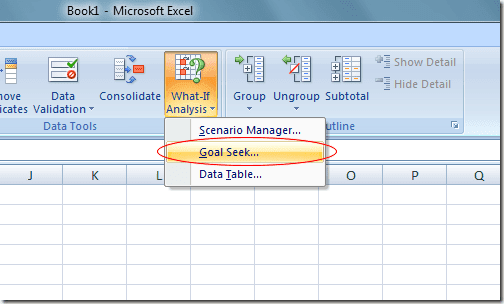
Excel apre una piccola finestra e ti chiede di inserire solo tre variabili. La variabile Imposta cella(Set Cell) deve essere una cella che contiene una formula. Nel nostro esempio qui, è D2 . La variabile To Value è l'importo che si desidera che la cella in D2 sia alla fine dell'analisi.
Per noi è -6.000 . Ricorda che Excel vede i pagamenti come un flusso di cassa negativo. La variabile Modifica cella(By Changing Cell) è il tasso di interesse che desideri che Excel trovi per te in modo che il mutuo di $ 100.000 ti costerà solo $ 6.000 all'anno. Quindi, usa la cella A2 .
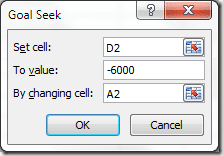
Fai clic sul pulsante OK e potresti notare che Excel mostra un gruppo di numeri nelle rispettive celle fino a quando le iterazioni non convergono finalmente su un numero finale. Nel nostro caso, la cella in A2 dovrebbe ora leggere circa il 4,31%.

Questa analisi ci dice che per non spendere più di $ 6.000 all'anno per un mutuo trentennale da $ 100.000, è necessario garantire il prestito a non più del 4,31%. Se vuoi continuare a fare analisi what-if, puoi provare diverse combinazioni di numeri e variabili per esplorare le opzioni che hai quando cerchi di assicurarti un buon tasso di interesse su un mutuo.
Lo strumento di ricerca obiettivo di analisi What-If(What-If Analysis Goal Seek) di Excel è un potente complemento alle varie funzioni e formule presenti nel tipico foglio di calcolo. Lavorando a ritroso dai risultati di una formula in una cella, puoi esplorare più chiaramente le diverse variabili nei tuoi calcoli.
Related posts
Come utilizzare l'analisi What-If di Excel
Come utilizzare la funzione Speak Cells di Excel
2 modi per utilizzare la funzione di trasposizione di Excel
Come capire l'analisi what-if in Microsoft Excel
Come eliminare le righe vuote in Excel
Una guida VBA avanzata per MS Excel
Come calcolare il punteggio Z in Excel
Come rimuovere le linee della griglia in Excel
Come creare un grafico a torta in Excel
Come inserire un foglio di lavoro Excel in un documento di Word
Usa la tastiera per modificare l'altezza della riga e la larghezza della colonna in Excel
4 modi per convertire Excel in Fogli Google
Come unire i dati in più file Excel
Come personalizzare la funzione Incolla di Word
Come correggere gli errori #N/D in formule di Excel come CERCA.VERT
Fogli Google vs Microsoft Excel: quali sono le differenze?
Centrare i dati del foglio di lavoro in Excel per la stampa
Come utilizzare il riempimento Flash in Excel
Come inserire rapidamente più righe in Excel
Come correggere una riga in Excel
